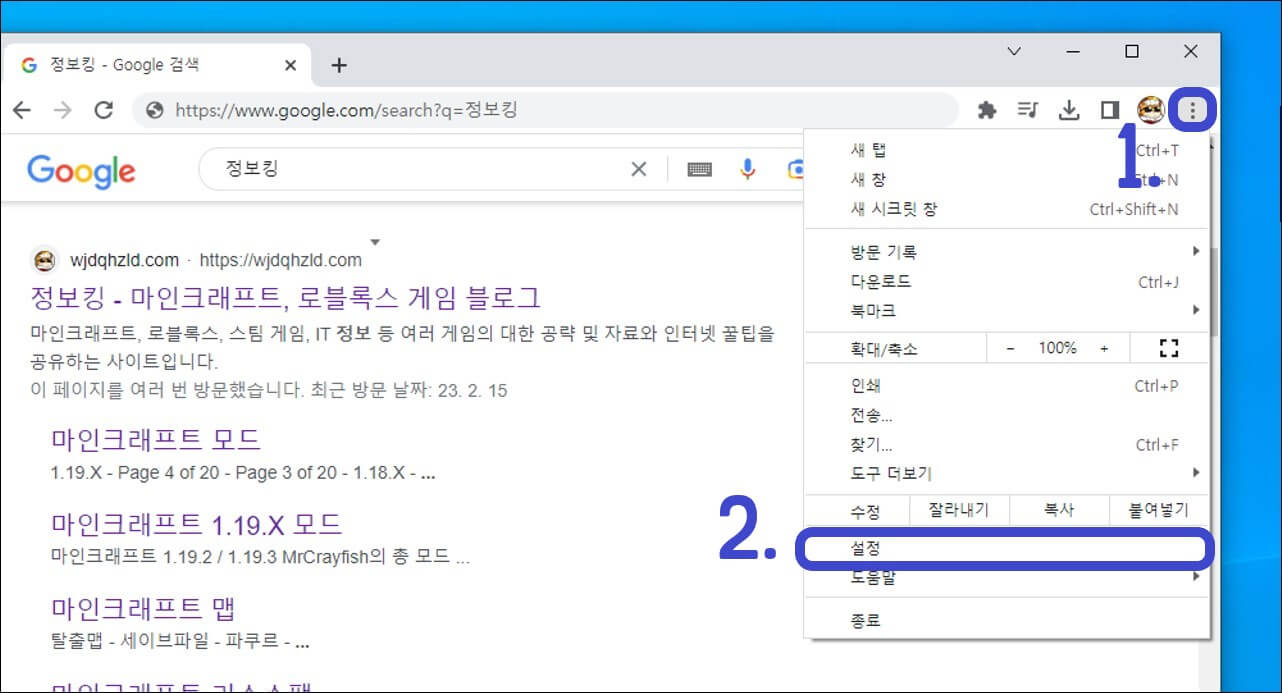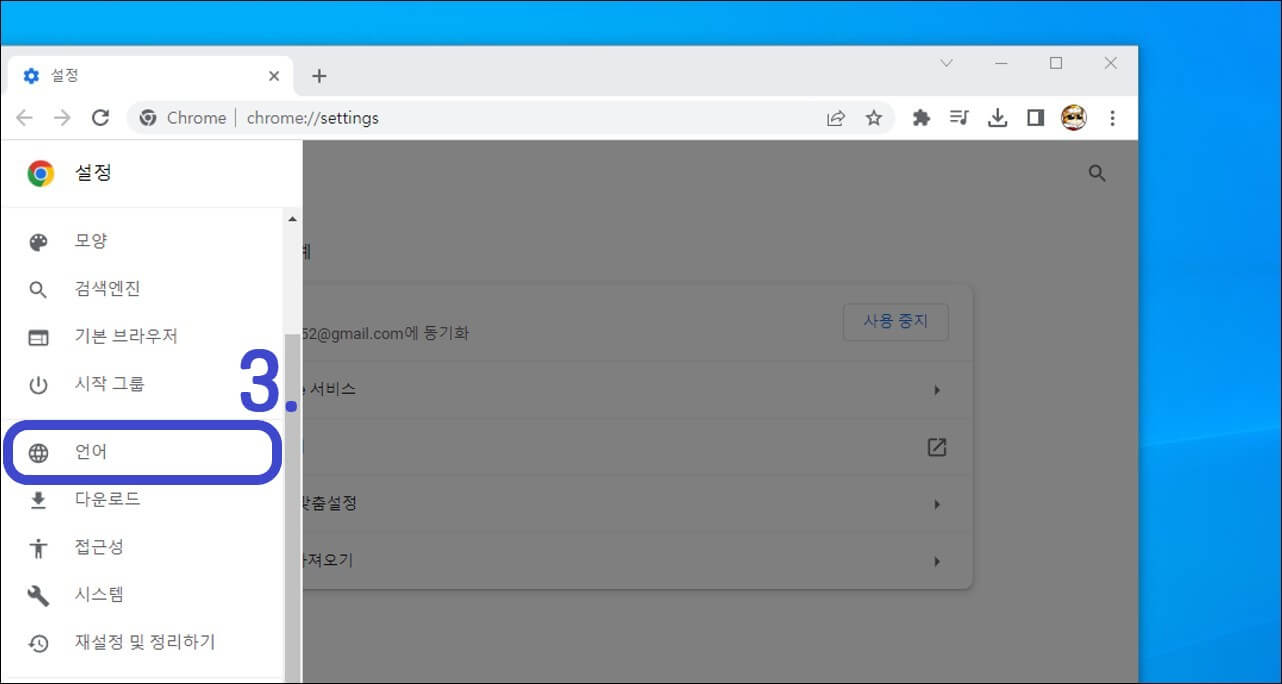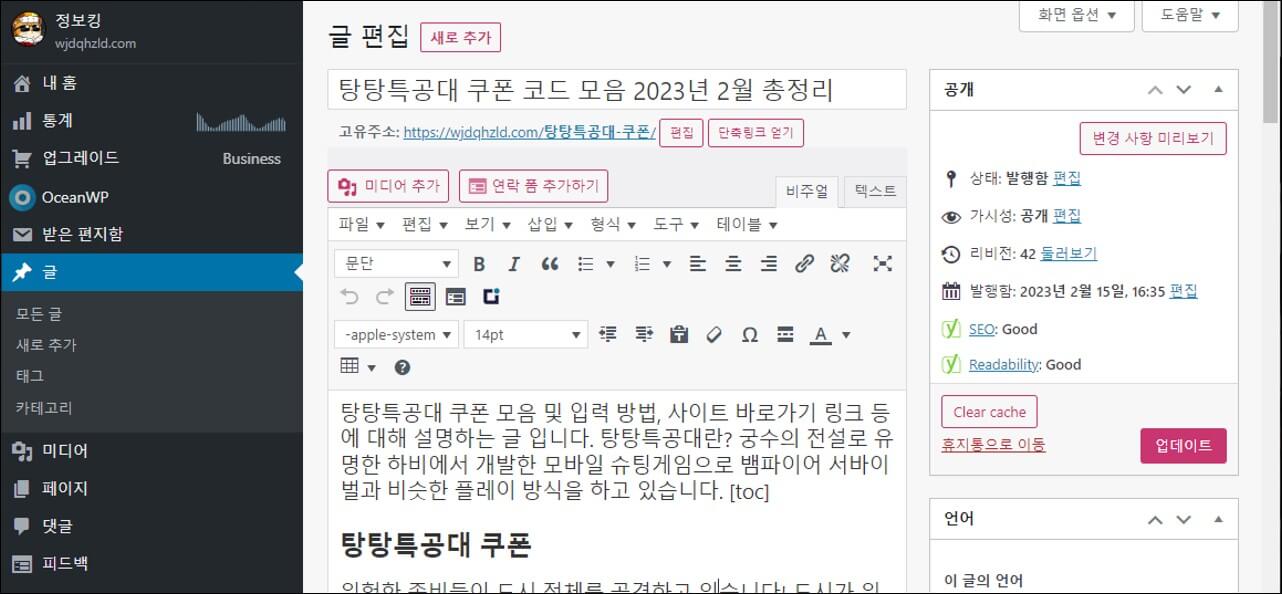크롬에서 검색을 자주 하거나 저처럼 글을 적으시는 분들에게는 한가지 신경 쓰이는 기능이 있습니다. 바로 맞춤법 검사 기능으로 영어의 경우 정상적으로 작동하지만 한글의 경우 맞는 단어임에도 불구하고 글자 아래에 빨간줄을 표시하는 경우가 자주 있습니다.
심지어 사용 중 버그가 생기는 경우도 있는데 사진처럼 빨간줄이 매우 굵게 표시된다거나, 글자가 없는데도 빨간줄이 표시되는 경우도 경험해봤습니다. 이번 글에서는 해당 오류를 해결하기 위해 크롬 맞춤법 검사를 끄는 방법에 대해 소개합니다.
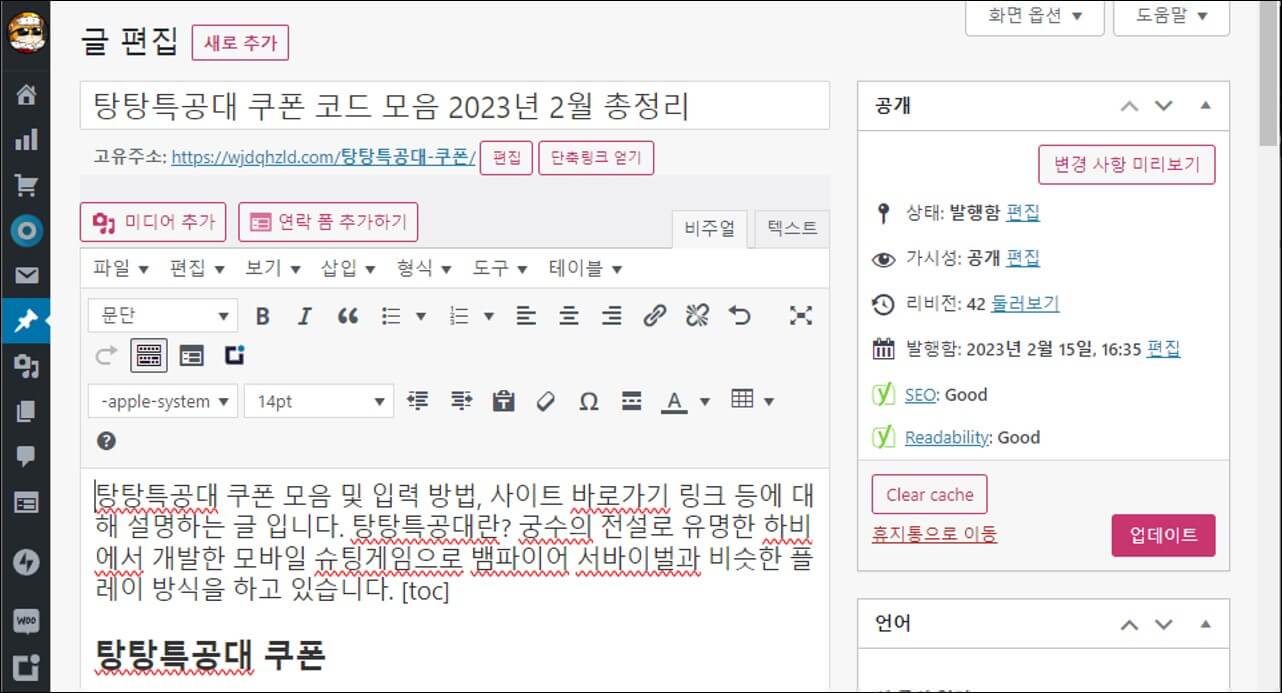
한글 빨간줄 없애기
1. 크롬 브라우저 우측 상단에 있는 ⋮ 아이콘을 클릭 -> 설정을 클릭합니다.
2. 설정에서 ☰ 아이콘을 클릭해 메뉴를 열고, 언어를 클릭합니다.
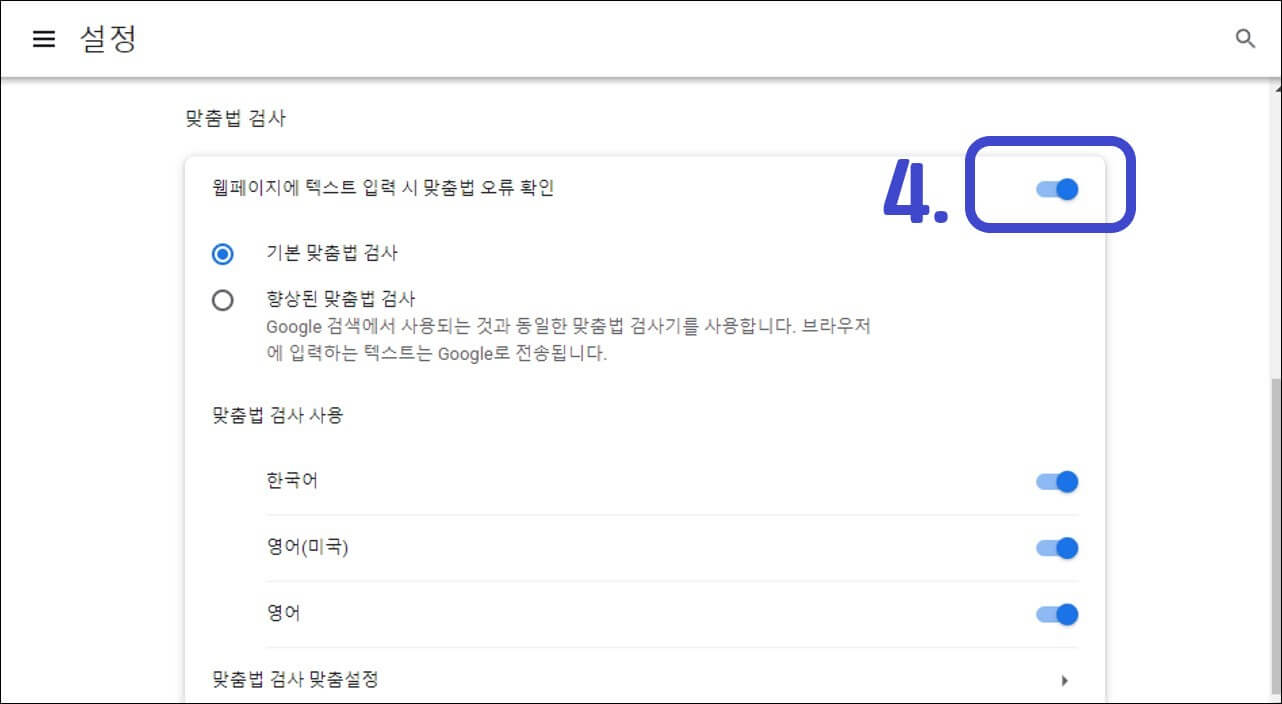
3. 설정 > 언어 > 맞춤법 검사 페이지 하단에 웹페이지에 텍스트 입력 시 맞춤법 오류 확인 설정을 클릭해 꺼짐으로 변경합니다.
4. 설정을 변경하면 이제 한글 밑에 빨간줄이 사라진 것을 확인할 수 있습니다.
모바일 크롬 맞춤법 검사 끄기
모바일의 경우에도 맞춤법 검사 기능이 켜져있는 경우가 있습니다. 이런 경우 크롬 앱에서 맞춤법 검사를 지원하는 것이 아닌 각 스마트폰 OS에서 지원하고 있기에 iOS, 안드로이드별 해제 방법이 다릅니다.
iOS 검사 끄기
iOS 설정 > 일반 > 키보드 > 맞춤법 검사 항목을 꺼짐으로 설정해 모든 언어의 맞춤법 검사를 간단하게 해제할 수 있습니다.
안드로이드 검사 끄기
갤럭시 안드로이드OS를 기분으로 설정 > 일반 > 언어 및 입력 방식 > 스크린키보드 > 삼성 키보드 > 스마트 입력 > 맞춤법 검사를 클릭해 언어별 맞춤법 검사를 해제할 수 있습니다.